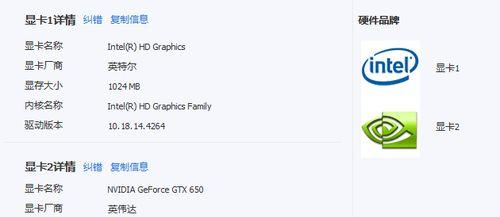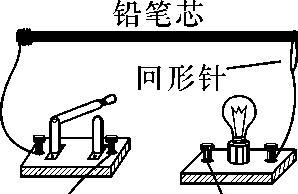电脑风机噪音大怎么解决?
电脑在长时间使用过程中,由于各种原因,其内置的风扇(也就是风机)可能会发出越来越大的噪音。这不仅令人烦恼,而且可能预示着电脑的某些部件出现了问题。本文将探讨电脑风机噪音大可能的原因,并提供一系列解决方法,帮助您轻松降低噪音,确保电脑运行更加平稳。
1.电脑风机噪音大的原因分析
1.1灰尘积累
电脑内部风扇在长时间工作后容易积累灰尘,过多的灰尘会影响风扇的平衡,从而导致噪音的增加。同时,灰尘还可能引起散热效率降低,影响电脑的性能。
1.2散热片或风扇损坏
散热片损坏或风扇叶片变形、断裂都会导致电脑风机运转时发出异常的噪音。这种情况需要对损坏的部件进行更换。
1.3轴承磨损
风扇轴承长时间未更换,经过磨损后会导致风机运转不平衡,从而产生噪声。对于这种情况,更换新的风扇轴承是一个有效的解决方案。
1.扇转速设置过高
部分电脑的BIOS设置中允许用户调节风扇转速。如果风扇转速过高,也可能会增加噪音。适当调节可以降低噪音,但也需考虑电脑的散热需求。
1.5硬盘工作音
虽然硬盘的声音通常和风扇噪音不完全一样,但有时硬盘的读写声音也可能被误认为是风机噪音。硬盘老化或损坏也可能引起异常声音。
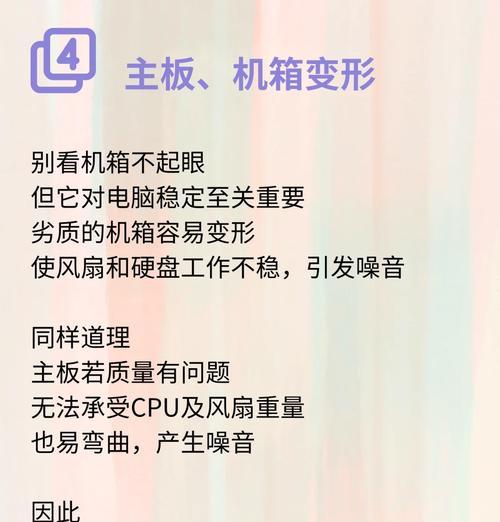
2.电脑风机噪音大的解决方法
2.1清理灰尘
- 关闭电脑电源,拔掉电源线,打开机箱。
- 使用压缩空气罐或者软毛刷轻轻清扫风扇上的灰尘。
- 清理散热片和其他散热装置。
注意事项:在操作过程中,请确保戴好防静电手环,以防静电损坏电脑内部部件。
2.2检查风扇和散热片
仔细检查风扇叶片是否有损伤,散热片是否牢固。若有损坏,建议更换新风扇或散热片。
2.3更换轴承或风扇
如果风扇轴承磨损,需要更换新的轴承或整只风扇。一般情况下,这个步骤需要一定的动手能力,如非专业人士,建议寻求专业人士帮助。
2.4调整风扇转速
打开BIOS设置,找到风扇控制选项,适当降低风扇的最大转速。务必保证电脑的散热需求得到满足,避免过低的转速导致的过热问题。
2.5监测硬盘状态
使用硬盘检测工具定期检查硬盘健康状况,如果发现有损坏的迹象,及早备份数据并更换硬盘。

3.注意事项与预防措施
3.1定期维护
建议定期(如半年或一年)对电脑内部进行清理和检查,以预防风扇噪音问题。
3.2注意散热
保证电脑放置在通风良好的环境中,避免电脑过热导致风扇长时间高负荷运转。
3.3使用静音风扇
在购买新风扇时,可以考虑选购静音型风扇,这可以有效降低电脑的运行噪音。

4.结语
电脑风机噪音大可能是由多种原因造成的,用户需要根据具体情况进行排查和解决。正确的维护和清理不仅可以降低噪音,还能延长电脑的使用寿命。如果您在操作过程中遇到困难,可以寻求专业人士的帮助,确保电脑得到适当的维修和保养。
通过以上的详细指导,希望您能够自行解决电脑风机噪音大的问题,享受一个更安静的电脑使用环境。
版权声明:本文内容由互联网用户自发贡献,该文观点仅代表作者本人。本站仅提供信息存储空间服务,不拥有所有权,不承担相关法律责任。如发现本站有涉嫌抄袭侵权/违法违规的内容, 请发送邮件至 3561739510@qq.com 举报,一经查实,本站将立刻删除。
- 上一篇: 洗衣机哪个牌子既好用又耐用?
- 下一篇: 电视机架电源预留需要注意什么?如何正确预留电源位置?
- 站长推荐
-
-

如何在苹果手机微信视频中开启美颜功能(简单教程帮你轻松打造精致自然的美颜效果)
-

解决WiFi信号不稳定的三招方法(提高WiFi信号稳定性的关键技巧)
-

微信字体大小设置方法全解析(轻松调整微信字体大小)
-

提升网速的15个方法(从软件到硬件)
-

如何更改苹果手机个人热点名称(快速修改iPhone热点名字)
-

解决Mac电脑微信截图快捷键失效的方法(重新设定快捷键来解决微信截图问题)
-

如何在手机上显示蓝牙耳机电池电量(简单教程)
-

解决外接显示器字体过大的问题(调整显示器设置轻松解决问题)
-

找回网易邮箱账号的详细教程(快速恢复网易邮箱账号的方法及步骤)
-

科学正确充电,延长手机使用寿命(掌握新手机的充电技巧)
-
- 热门tag
- 标签列表